APP INVENTOR BEGINNER
|
|
|
- Sebastiaan van den Brink
- 5 jaren geleden
- Aantal bezoeken:
Transcriptie
1 Inhoudsopgave 5 6 Over deze serie Configuratie Een vraag maken Antwoorden nakijken Meerdere vragen Afronden
2 Over deze serie Deze kaarten laten je kennis maken met App Inventor. Je krijgt de kans om: Apps te bouwen voor Android telefoons en tablets Een quiz te maken die de score bijhoudt voor de speler Elke vraag en elk antwoord dat je wilt gebruiken, bijv. over je favoriete band, een sport die je beoefent, favoriete films of tvprogramma's. Ik heb mijn quiz over honden gemaakt. 5 Te eindigen met iets dat er ongeveer zo uitziet (je kunt spelen met de kleuren en plaatjes toevoegen!)
3 Over deze serie 6 Als je me wilt volgen, wees welkom! Zo niet: overal waar ik een vraag stel over honden, kun je dan je eigen vraag verzinnen, het juiste antwoord en een paar mogelijke antwoorden. Als je je eigen quiz gaat maken, denk daar dan nu over na en overleg met andere ninja's in jouw Dojo over het soort vragen dat in de quiz moeten komen. 7 Als je deze technieken hebt geleerd, kun je ze toepassen om meer dan alleen een quiz te maken! Deze programmeertechnieken kunnen gebruikt worden om een compleet interactief verhaal te maken, of een rekenmachine te bouwen, of andere gave apps.
4 Configuratie Voordat je begint, moet je een account maken op de App Inventor website. Ga naar en klik op de "Create apps!" knop rechtsboven. De website vraagt je om je aan te melden met een Google account. Als je er geen hebt, dan zul je er één aan moeten maken (of die van je ouders gebruiken). Zodra je je aangemeld hebt en akkoord bent gegaan met de voorwaarden, laat App Inventor je opties zien om een Android apparaat (smartphone, tablet) te configureren, of om een emulator (een nep/virtueel/gesimuleerd Android apparaat) op je computer te zetten. Bij deze stap heb je wellicht een Dojomentor nodig! Afhankelijk van wat jij zelf hebt, of wat beschikbaar is bij jouw Dojo, moet je misschien de emulator installeren, je eigen apparaat of een Dojo apparaat configureren, of helemaal niets. Welke configuratie je ook moet uitvoeren, klik op de juiste link en volg de instructies. Als je dit gedaan hebt, pak dan deze Sushi kaarten er weer bij. 5 Mooi! Nu kun je je eigen Android app gaan maken! 6 Zet eerst de taal van de website naar het Nederlands, rechtsboven in je scherm.
5 Configuratie 7 Ga terug naar App Inventor in je browser en klik op de "Start nieuw project" knop linksboven in het scherm. 8 Noem je project "MijnQuizApp" en klik op "OK". 9 Je ziet een scherm zoals hieronder, nu kun je gaan programmeren! 0 Je ziet dat de App Inventor Designer in vieren is opgedeeld: 5
6 Configuratie Palet - waaruit je de onderdelen kiest die je wilt gebruiken om je app te bouwen Weergave - waar je de app waaraan je werkt kunt zien, kan herschikken en onderdelen kunt selecteren Componenten - waar je een lijst met onderdelen kunt zien in je app en hoe ze met elkaar verbonden zij Eigenschappen - waar je de eigenschappen van een component kunt zien en wijzigen die je op dat moment geselecteerd hebt. Er zijn nog meer knoppen en ook een ander scherm, maar dit is wat je nu nodig hebt. 6
7 Een vraag maken Als eerste sleep je een Label onderdeel naar de weergave om te gebruiken voor je vraag. Om jouw vraag in dit Label te krijgen, klik je er eerst op, óf in de Weergave óf in Componenten. Nu, in het gedeelte Eigenschappen, zoek je naar Tekst (het kan zijn dat je hiervoor een stuk naar beneden moet scrollen). Verander de tekst naar jouw vraag. Ik stel de vraag "Tot welk ras behoort de grootste hond ter wereld?", maar je kunt ook een eigen vraag verzinnen. Bijv. het allereerste liedje van een band of de uitslag van de wereldkampioenschappen voetbal. Maar wat heeft het voor zin om een vraag te stellen als de speler niet kan antwoorden? Jij gaat die antwoorden toevoegen! Sleep vier Knoppen van Palet naar Weergave, selecteer ze dan en verander de Tekst in het Eigenschappen gedeelte zodat één het juiste antwoord is, en de andere drie fout. Wees zo grappig of maak het zo moeilijk als je zelf wilt! 7
8 Een vraag maken Het zou er zo uit moeten zien: Het is trouwens de Deense Dog! Kijk maar eens op 8
9 Antwoorden nakijken Android Apps bestaan uit Screens (schermen). Je hebt je eerste vraag gemaakt op één Screen en je wilt er meer toevoegen. Je gaat ze op nieuwe screens plaatsen, maar je moet wel een manier vinden om intussen de score bij te houden. Op deze kaart voeg je een TinyDB database toe om de score in op te slaan en een code om het juiste antwoord te markeren! Zoek eerst binnen Palet onder Opslag het TinyDB onderdeel en sleep het naar de Weergave. Je zult hier niets nieuws zien, maar TinyDB moet verschijnen in het Componenten gedeelte. Nu moet je de code gaan schrijven om je quiz te laten werken! Rechtsboven in het scherm klik je op de Blocks knop om het blocks scherm te openen. Net als het vorige Designer scherm, heeft ook dit Blocks scherm diverse gedeelten: Blocks - waar je je programmeerblokken kiest Viewer- waar je je programmeerblokken heen sleept om ze aan elkaar te zetten 9
10 Antwoorden nakijken 5 Er zijn een heleboel programmeerblokken, maar je hebt er nu maar een paar nodig. In het Blocks gedeelte, klik op die knop die het juiste antwoord geeft op jouw vraag. Bij mij was dat Knop. Klik op when Knop.Clock do en sleep het naar de Viewer. 6 Klik dan nu op TinyDB en kies call TinyDB.StoreValue. Sleep het in het bovenstaande blok. Ga dan naar de Built-in blokken en sleep de blokken van Math en Text erin om het er zo uit te laten zien: 0
11 Antwoorden nakijken 7 Tenslotte typ je in het rode tekstblok "score" en in het blauwe mathblok "", als volgt: Wat je gedaan hebt is de waarde opgeslagen (dus één punt voor een goed antwoord) in het label "score" in de TinyDB database. Je kunt het er ook weer uithalen en veranderen op latere schermen. Op deze manier wordt de score in de hele app bijgehouden, ongeacht het aantal vragen dat je stelt!
12 Meerdere vragen Nu heb je je eerste vraag en geef je de speler een punt voor het juiste antwoord. Om een andere vraag toe te voegen, moet je terug naar het Designer scherm en klikken op de Add screen... knop boven in de menubalk. Geef je scherm een naam. Ik heb het bij Screen gelaten. Je nieuwe scherm is nog helemaal blanco. Voeg een Label toe met je volgende vraag en vier Knoppen met antwoorden, net als in het eerste scherm. Sleep er ook een TinyDB naar toe zodat je ook de scorewaarden krijgt! Mijn vraag is aan welk dier honden het meest gerelateerd zijn (wolven!), maar je kunt natuurlijk ook zelf een vraag verzinnen. In dit geval heb ik het juiste antwoord onder Knop gezet, maar de code om de score aan te passen moet nu wat slimmer zijn, omdat je eerst de waarde van de Score moet verkrijgen voordat je er aan kunt toevoegen en opslaan. En, omdat er alleen een waarde is als de speler in het eerste scherm het juiste antwoord heeft gegeven, moet je een standaardwaarde vaststellen als er niets is. Dus voeg code toe in Blocks dat er zo uitziet (denk eraan de juiste Knop voor het goede antwoord te gebruiken!) 5 Mooi! Maar hoe gaan spelers van Screen naar Screen? Je moet terug naar Screen om ze die mogelijkheid te geven. Om te schakelen klik je op de Screen knop en kies Screen in het uitvouwmenu. 6 Neem nu vanuit de Built-in blokken het open another screen screenname Controle blok en een Text blok en voeg ze aan de score code toe, zoals dit (als je de screennaam van "Screen" hebt gewijzigd, dan moet je die kiezen):
13 Meerdere vragen 7 Dit werkt natuurlijk alleen als er op Knop is geklikt. Je moet een simpeler blok toevoegen voor alle andere knoppen (de foute antwoorden): 8 Door het creëren van meer schermen, en het toevoegen van dit soort blokken die elke keer naar een volgend scherm verwijzen, kun je eindeloos veel vragen stellen én de score bijhouden! Maak nog één of twee vraagschermen door de stappen op deze kaart te volgen.
14 Afronden Nu je klaar bent met het toevoegen van vragen en met elkaar verbonden schermen, moet je een manier vinden om de speler te vertellen hoe ze het ervan afgebracht hebben! Maak nóg een scherm met de naam "ScoreScreen" met alléén een Label erin. Je moet ook weer TinyDB erin zetten om de score te kunnen zien. Ga weer naar Blocks en gebruik blokken van ScoreScreen, Label, Tekst, TinyDB en Math en maak er het volgende van: Nu moet je naar het Connect menu en de emulator kiezen of een ander verbonden apparaat om je app te testen (roep de hulp van een mentor in als dat nodig is!) en te zien hoe je code werkt. 5 Dat is het! Je hebt een quiz die de score op alle schermen bijhoudt, ongeacht hoeveel je er toevoegt, en die de speler de eindscore vertelt. Goed gedaan! Kijk op deze kaart voor wat andere ideeën om de dingen die je nu geleerd hebt te gebruiken. 6 Je weet nu hoe je deze quiz kunt maken, maar wat kun je nog meer doen met deze code? Op deze kaart draag ik een paar ideeën aan maar je kunt natuurlijk ook je eigen gave ideeën gebruiken! 7 Bijvoorbeeld een interactief verhaal. Je kunt dezelfde blokken gebruiken om van het ene naar het andere scherm te gaan gebaseerd op de beslissingen van de speler. Je kunt een verhaal verzinnen waarin je kunt beslissen om links of rechts te gaan op een kruispunt. Als je het eerst op papier zet, kun je een complex verhaal met allerlei vertakkingen maken met verschillende karakters, geheimen en afloop!
15 Afronden 8 Je kunt een app bouwen die informatie op verschillende schermen geeft, met elkaar verbonden door knoppen. Je kunt proberen om een Image (afbeelding) component toe te voegen en afbeeldingen uploaden. Ik zou een andere app kunnen maken over honden met plaatjes en informatie over verschillende rassen! 5
Werken met App Inventor. {1} Hallo wereld!
 Werken met App Inventor {1} Hallo wereld! 1 Wat is App Inventor? App Inventor is een programma waarmee Android apps kunnen worden gemaakt. Het is ontwikkeld door M.I.T. (Massachusetts Institute of Technology).
Werken met App Inventor {1} Hallo wereld! 1 Wat is App Inventor? App Inventor is een programma waarmee Android apps kunnen worden gemaakt. Het is ontwikkeld door M.I.T. (Massachusetts Institute of Technology).
APP INVENTOR ERVAREN
 Inhoudsopgave Configuratie Een Beginscherm! Een Minigame maken Een Minigame met lijsten Procedures Controleer Alles! De Score tonen Afsluiten........ Configuratie Wat we behandelen: Hoe we een bestand
Inhoudsopgave Configuratie Een Beginscherm! Een Minigame maken Een Minigame met lijsten Procedures Controleer Alles! De Score tonen Afsluiten........ Configuratie Wat we behandelen: Hoe we een bestand
Belevingsdagen Leraar Informatica (BASO) Maak je eigen app! Belevingsdagen Thomas More - Elke Boonen
 Belevingsdagen Leraar Informatica (BASO) Maak je eigen app! App Inventor: je app maken http://appinventor.mit.edu/ Rechtsboven Create Apps Aanmelden met Google Account App Inventor: nieuw project Start
Belevingsdagen Leraar Informatica (BASO) Maak je eigen app! App Inventor: je app maken http://appinventor.mit.edu/ Rechtsboven Create Apps Aanmelden met Google Account App Inventor: nieuw project Start
Stappenplan App maken
 WAT IS APPMACHINE? Als je een app wilt maken, dan kan dit onder andere met het programma AppMachine. AppMachine is een online toolkit waarmee je zonder kennis van programmeren eenvoudig en snel een app
WAT IS APPMACHINE? Als je een app wilt maken, dan kan dit onder andere met het programma AppMachine. AppMachine is een online toolkit waarmee je zonder kennis van programmeren eenvoudig en snel een app
UCLL LER BaSO Diepenbeek HANDLEIDING. Sanne van der Meijden
 UCLL LER BaSO Diepenbeek HANDLEIDING Sanne van der Meijden ALVA ICT SCHOOLJAAR 2017-2018 Inhoud Inhoudsopgave... 2 1 Creëer een account... 3 2 Creëer je project... 4 3 Publiceer je project... 10 4 Deel
UCLL LER BaSO Diepenbeek HANDLEIDING Sanne van der Meijden ALVA ICT SCHOOLJAAR 2017-2018 Inhoud Inhoudsopgave... 2 1 Creëer een account... 3 2 Creëer je project... 4 3 Publiceer je project... 10 4 Deel
Snel aan de slag Installatiegids (versie 1.0)
 Internet Control Station Kijk regelmatig op www.klikaanklikuit.nl voor updates Snel aan de slag Installatiegids (versie 1.0) ICS-1000 Het grootste gemak in draadloos schakelen. Eenvoudig uit te breiden
Internet Control Station Kijk regelmatig op www.klikaanklikuit.nl voor updates Snel aan de slag Installatiegids (versie 1.0) ICS-1000 Het grootste gemak in draadloos schakelen. Eenvoudig uit te breiden
Scratch voor mobiel: AppInventor
 Scratch voor mobiel: AppInventor Beginnen AppInventor is Scratch voor Android. Je maakt hiermee apps voor op je mobiele telefoon of tablet. Beginnen: Start chrome.exe en ga naar http://appinventor.mit.edu/explore
Scratch voor mobiel: AppInventor Beginnen AppInventor is Scratch voor Android. Je maakt hiermee apps voor op je mobiele telefoon of tablet. Beginnen: Start chrome.exe en ga naar http://appinventor.mit.edu/explore
GEBRUIKERSHANDLEIDING MAAKJETRAINING.NL 1
 GEBRUIKERSHANDLEIDING MAAKJETRAINING.NL 1 INHOUD 1 Inleiding 3 1.1 De drie categorieën 3 2 Inloggen op MaakJeTraining 4 2.1 Registreren op MaakJeTraining 4 2.2 Inloggen met account 5 2.3 Veranderingen
GEBRUIKERSHANDLEIDING MAAKJETRAINING.NL 1 INHOUD 1 Inleiding 3 1.1 De drie categorieën 3 2 Inloggen op MaakJeTraining 4 2.1 Registreren op MaakJeTraining 4 2.2 Inloggen met account 5 2.3 Veranderingen
App Inventor en de Micro:bit
 App Inventor en de Micro:bit Met de standaard instellingen van App Inventor kun je al fantastische programma s (eigenlijk apps) maken. Wil je iets maken wat met de standaard omgeving niet lukt, dan kun
App Inventor en de Micro:bit Met de standaard instellingen van App Inventor kun je al fantastische programma s (eigenlijk apps) maken. Wil je iets maken wat met de standaard omgeving niet lukt, dan kun
Office 365 verificatie in twee stappen instellen (zonder smartphone)
 Office 365 verificatie in twee stappen instellen (zonder smartphone) Als uw school verificatie in twee stappen gebruikt voor Office 365, maar je bent niet in het bezit van een smartphone dan is WinAuth
Office 365 verificatie in twee stappen instellen (zonder smartphone) Als uw school verificatie in twee stappen gebruikt voor Office 365, maar je bent niet in het bezit van een smartphone dan is WinAuth
Handicom. Symbol for Windows. Image Manager. (Versie 4) Handicom, 2011, Nederland
 Handicom Symbol for Windows Image Manager (Versie 4) Handicom, 2011, Nederland Inhoud Inleiding... 2 1. Image Manager hoofdscherm...3 1.1 Onderdelen van het venster...3 1.2 Het scherm veranderen...3 1.2.1
Handicom Symbol for Windows Image Manager (Versie 4) Handicom, 2011, Nederland Inhoud Inleiding... 2 1. Image Manager hoofdscherm...3 1.1 Onderdelen van het venster...3 1.2 Het scherm veranderen...3 1.2.1
Handicom. Symbol for Windows. Image Manager. (Versie 3) Handicom, 2006, Nederland
 Handicom Symbol for Windows Image Manager (Versie 3) Handicom, 2006, Nederland Inhoud 1. Image Manager hoofdscherm... 2 1.1 Onderdelen van het venster... 2 1.2 Het scherm veranderen... 2 1.3 Een andere
Handicom Symbol for Windows Image Manager (Versie 3) Handicom, 2006, Nederland Inhoud 1. Image Manager hoofdscherm... 2 1.1 Onderdelen van het venster... 2 1.2 Het scherm veranderen... 2 1.3 Een andere
HK Kennis is de plek om kennis te delen met collega s. Iedere pit maakt hierover afspraken met de directie.
 Kennis is macht, kennis delen is kracht HK Kennis is de plek om kennis te delen met collega s. Iedere pit maakt hierover afspraken met de directie. Als pit informeer je collega s via HK Kennis over alles
Kennis is macht, kennis delen is kracht HK Kennis is de plek om kennis te delen met collega s. Iedere pit maakt hierover afspraken met de directie. Als pit informeer je collega s via HK Kennis over alles
NORTHNETS / AROB ANTENNEBOUW. Wi-Fi handleiding. Om gemakkelijk en snel verbinding te maken met het internet.
 NORTHNETS / AROB ANTENNEBOUW Wi-Fi handleiding Om gemakkelijk en snel verbinding te maken met het internet. Inhoud 1. Algemene informatie:... 2 1.1 Begrippenlijst... 2 2. Laptop... 3 3. Tablet... 5 3.1
NORTHNETS / AROB ANTENNEBOUW Wi-Fi handleiding Om gemakkelijk en snel verbinding te maken met het internet. Inhoud 1. Algemene informatie:... 2 1.1 Begrippenlijst... 2 2. Laptop... 3 3. Tablet... 5 3.1
Google Drive: uw bestanden openen en ordenen
 Google Drive: uw bestanden openen en ordenen Gebruik Google Drive om vanaf elke gewenste locatie uw bestanden, mappen, Google-documenten, Google-spreadsheets en Google-presentaties op te slaan en te openen.
Google Drive: uw bestanden openen en ordenen Gebruik Google Drive om vanaf elke gewenste locatie uw bestanden, mappen, Google-documenten, Google-spreadsheets en Google-presentaties op te slaan en te openen.
Tool Installatiehandleiding E46 Mods. Versie 1.0
 Tool Installatiehandleiding E46 Mods Versie 1.0 Inhoudsopgave 1 Inleiding... 3 1.1 Vereisten... 3 1.1 Begrippenlijst... 3 2 E46 Tool... 4 2.1 Downloaden... 4 2.2 Installeren... 6 3 Driver... 10 3.1 Installatie...
Tool Installatiehandleiding E46 Mods Versie 1.0 Inhoudsopgave 1 Inleiding... 3 1.1 Vereisten... 3 1.1 Begrippenlijst... 3 2 E46 Tool... 4 2.1 Downloaden... 4 2.2 Installeren... 6 3 Driver... 10 3.1 Installatie...
Interactief lesgeven / presenteren met Shakespeak
 Interactief lesgeven / presenteren met Shakespeak Disclaimer: Ik ben niet verbonden aan Shakespeak of het bedrijf dat Shakespeak produceert. Deze handleiding is geschreven op basis van mijn eigen ervaringen
Interactief lesgeven / presenteren met Shakespeak Disclaimer: Ik ben niet verbonden aan Shakespeak of het bedrijf dat Shakespeak produceert. Deze handleiding is geschreven op basis van mijn eigen ervaringen
Bloggen met blogdirect
 Bloggen met blogdirect H1 Aanmelden en inloggen H1.1 Aanmelden Ga naar www.blogdirect.nl Klik op registeren. Onderstaand scherm verschijnt: Vul de gegevens in en klik op verzenden. Verzin een gebruikersnaam:
Bloggen met blogdirect H1 Aanmelden en inloggen H1.1 Aanmelden Ga naar www.blogdirect.nl Klik op registeren. Onderstaand scherm verschijnt: Vul de gegevens in en klik op verzenden. Verzin een gebruikersnaam:
Maak je eigen app met Thunkable!
 Maak je eigen app met Thunkable! We gebruiken hiervoor de webapplicatie https://thunkable.com/. Elk kind moet nu een account aanmaken via e-mail of zijn/haar Google-account. FASE 1 DE APP BEDENKEN (max
Maak je eigen app met Thunkable! We gebruiken hiervoor de webapplicatie https://thunkable.com/. Elk kind moet nu een account aanmaken via e-mail of zijn/haar Google-account. FASE 1 DE APP BEDENKEN (max
Android apps met App Inventor 2 antwoorden
 2014 Android apps met App Inventor 2 antwoorden F. Vonk versie 1 11-11-2014 inhoudsopgave Mollen Meppen... - 2 - Schrandere Scholier... - 15 - Meteoor... - 21 - Dit werk is gelicenseerd onder een Creative
2014 Android apps met App Inventor 2 antwoorden F. Vonk versie 1 11-11-2014 inhoudsopgave Mollen Meppen... - 2 - Schrandere Scholier... - 15 - Meteoor... - 21 - Dit werk is gelicenseerd onder een Creative
Stappenplan Blog maken
 WAT IS BLOGGER? Een blog is een website waar je regelmatig nieuwe inhoud in de vorm van berichten plaatst. Een nieuwe blogpost kun je plaatsen wanneer jij wilt, dagelijks, wekelijks of maandelijks. Lezers
WAT IS BLOGGER? Een blog is een website waar je regelmatig nieuwe inhoud in de vorm van berichten plaatst. Een nieuwe blogpost kun je plaatsen wanneer jij wilt, dagelijks, wekelijks of maandelijks. Lezers
4. Bij de eerste inlogsessie, wordt je gevraagd om de Google gebruiksvoorwaarden te accepteren. Klik op "Ik ga akkoord. Ga door naar mijn account.
 De allereerste keer inloggen bij Google apps for education 1. Log in via de knop rechtsboven in je browser. a. Zie je de knop niet? Surf dan eerst naar www.google.be b. Ben je al ingelogd onder een andere
De allereerste keer inloggen bij Google apps for education 1. Log in via de knop rechtsboven in je browser. a. Zie je de knop niet? Surf dan eerst naar www.google.be b. Ben je al ingelogd onder een andere
HTML en CSS. Je website bestaat uit HTML. Dat is een taal die browsers (Internet explorer, Chrome, Safari) kunnen lezen.
 Terminologie HTML en CSS HTML: Hyper Markup language Je website bestaat uit HTML. Dat is een taal die browsers (Internet explorer, Chrome, Safari) kunnen lezen. CSS: Cascading StyleSheet stylesheet for
Terminologie HTML en CSS HTML: Hyper Markup language Je website bestaat uit HTML. Dat is een taal die browsers (Internet explorer, Chrome, Safari) kunnen lezen. CSS: Cascading StyleSheet stylesheet for
Instructie Instellen Citrix (thuis)werkplek Detron-Online
 Instructie Instellen Citrix (thuis)werkplek Detron-Online Pagina: 1/ 26 Inhoudsopgave Algemeen...3 Microsoft Windows...4 Instellen Internet Explorer...4 Certificaten installeren:...4 Weergave aanpassen:...6
Instructie Instellen Citrix (thuis)werkplek Detron-Online Pagina: 1/ 26 Inhoudsopgave Algemeen...3 Microsoft Windows...4 Instellen Internet Explorer...4 Certificaten installeren:...4 Weergave aanpassen:...6
Installatiehandleiding
 Installatiehandleiding Inhoud Inhoud 1 Inleiding 2 1. Account aanmaken 3 2. Gateway aanmelden 5 3. infraroodpanelen aanmelden 11 4. Thermostaten aanmelden 17 5. infraroodpanelen koppelen aan thermostaat
Installatiehandleiding Inhoud Inhoud 1 Inleiding 2 1. Account aanmaken 3 2. Gateway aanmelden 5 3. infraroodpanelen aanmelden 11 4. Thermostaten aanmelden 17 5. infraroodpanelen koppelen aan thermostaat
Handleiding. Portal Heerlen
 Handleiding Portal Heerlen Colofon Het online buurtportaal Portal Heerlen maakt gebruik van Cubigo, een software pakket van Aristoco. Deze handleiding is daarom deels gebaseerd op de algemene Cubigo handleiding.
Handleiding Portal Heerlen Colofon Het online buurtportaal Portal Heerlen maakt gebruik van Cubigo, een software pakket van Aristoco. Deze handleiding is daarom deels gebaseerd op de algemene Cubigo handleiding.
Handleiding. Cv templates. Venbroekstraat AS Nieuwkuijk
 Handleiding Cv templates Inhoudsopgave Inhoudsopgave 2 Maak een keuze: 1 of 2 pagina s 3 Tekst wijzigen 3 Grootte van tekstblok wijzigen 3 Kleur of lettertype veranderen 3 Lettertypes installeren 3 Profielfoto
Handleiding Cv templates Inhoudsopgave Inhoudsopgave 2 Maak een keuze: 1 of 2 pagina s 3 Tekst wijzigen 3 Grootte van tekstblok wijzigen 3 Kleur of lettertype veranderen 3 Lettertypes installeren 3 Profielfoto
Webonderdelen (Web Parts)
 Webonderdelen (Web Parts) Een SharePoint pagina is opgedeeld in een aantal zones op het scherm. In elke zone kunnen Webonderdelen, veelal Web Parts genoemd, geplaatst worden. Deze Web Parts zijn kleine
Webonderdelen (Web Parts) Een SharePoint pagina is opgedeeld in een aantal zones op het scherm. In elke zone kunnen Webonderdelen, veelal Web Parts genoemd, geplaatst worden. Deze Web Parts zijn kleine
Handleiding HBO GO V.2
 Handleiding HBO GO V.2 Inhoudsopgave: Inhoudsopgave 2 Ophalen HBO GO Ipad applicatie in de App Store. 3 Ophalen HBO GO Android Tablet applicatie in de Google Play Store.. 4 HBO GO Registreren en Inloggen..
Handleiding HBO GO V.2 Inhoudsopgave: Inhoudsopgave 2 Ophalen HBO GO Ipad applicatie in de App Store. 3 Ophalen HBO GO Android Tablet applicatie in de Google Play Store.. 4 HBO GO Registreren en Inloggen..
Erratum Foto s op uw tablet
 1 Erratum Foto s op uw tablet Overzicht van de verschillen tussen het boek Foto s op uw tablet (eerste druk) en de besturingssystemen ios 11 en hoger en Android 7 en hoger In dit aanvullende bestand leest
1 Erratum Foto s op uw tablet Overzicht van de verschillen tussen het boek Foto s op uw tablet (eerste druk) en de besturingssystemen ios 11 en hoger en Android 7 en hoger In dit aanvullende bestand leest
Instructies Wi-Fi instellen Samil 3400-6000TL-D
 Instructies Wi-Fi instellen Samil 3400-6000TL-D Uw omvormer van Samil Power is uitgerust met een Wi-Fi module, waarmee u uw omvormer op afstand uit kunt lezen. Samil power biedt het programma V-IPlant
Instructies Wi-Fi instellen Samil 3400-6000TL-D Uw omvormer van Samil Power is uitgerust met een Wi-Fi module, waarmee u uw omvormer op afstand uit kunt lezen. Samil power biedt het programma V-IPlant
Handleiding van de Bibliotheek. E-books lezen via de app op je tablet of smartphone
 Handleiding van de Bibliotheek E-books lezen via de app op je tablet of smartphone Bibliotheek.nl, versie januari 2016 Inhoudsopgave 1. Stap voor stap e-books lezen via de app 3 2. Een e-book lenen om
Handleiding van de Bibliotheek E-books lezen via de app op je tablet of smartphone Bibliotheek.nl, versie januari 2016 Inhoudsopgave 1. Stap voor stap e-books lezen via de app 3 2. Een e-book lenen om
Handleiding Elektrocrack
 Handleiding Elektrocrack Homepagina 2 Log in 3 Dashboard 4 Quiz aanmaken 5 Filter 6 Vragen 7 [i] Detail 8 Mijn Quiz 9 Dashboard 11 Documenten 12 Offline versie 13 Speel het spel 14 Spelvenster 15 Opties
Handleiding Elektrocrack Homepagina 2 Log in 3 Dashboard 4 Quiz aanmaken 5 Filter 6 Vragen 7 [i] Detail 8 Mijn Quiz 9 Dashboard 11 Documenten 12 Offline versie 13 Speel het spel 14 Spelvenster 15 Opties
Les 2: Het werken met ideeën in het Schrijfblok
 Les 2: Het werken met ideeën in het Schrijfblok In deze les werkt u in het schrijfblok met het Superschema dat u in les 1 heeft gemaakt. U zult in deze les het volgende leren: Het openen van een Superschema
Les 2: Het werken met ideeën in het Schrijfblok In deze les werkt u in het schrijfblok met het Superschema dat u in les 1 heeft gemaakt. U zult in deze les het volgende leren: Het openen van een Superschema
Basislessen: Google Drive. Les 1: Google Drive gebruiken om opdrachten, lesmaterialen en meer op te slaan
 Basislessen: Google Drive Neem eerst de basislessen hieronder door en voer alle activiteiten uit. Het wordt aanbevolen om een ander(e) tabblad, venster, browser of computerscherm beschikbaar te houden
Basislessen: Google Drive Neem eerst de basislessen hieronder door en voer alle activiteiten uit. Het wordt aanbevolen om een ander(e) tabblad, venster, browser of computerscherm beschikbaar te houden
Scratch les 3: Quiz! Je eigen spelshow
 Scratch les 3: Quiz! Je eigen spelshow Hoeveel weten jouw vriendjes en vriendinnetjes over jouw favoriete onderwerp? Test het met je zelfgemaakte quiz! Ga naar https://scratch.mit.edu/projects/112774047/.
Scratch les 3: Quiz! Je eigen spelshow Hoeveel weten jouw vriendjes en vriendinnetjes over jouw favoriete onderwerp? Test het met je zelfgemaakte quiz! Ga naar https://scratch.mit.edu/projects/112774047/.
Handleiding installeren gpx-bestanden van NKC-routes voor gebruikers van Windows
 Handleiding installeren gpx-bestanden van NKC-routes voor gebruikers van Windows Dit is de handleiding voor het downloaden van navigatiesoftware op de pc om gpxbestanden te kunnen overzetten op je navigatieapparaat.
Handleiding installeren gpx-bestanden van NKC-routes voor gebruikers van Windows Dit is de handleiding voor het downloaden van navigatiesoftware op de pc om gpxbestanden te kunnen overzetten op je navigatieapparaat.
Handleiding app Sportlinked
 Handleiding app Sportlinked Inhoud App installeren en downloaden... 2 Account aanmaken... 2 Menu... 5 Persoonlijke instellingen... 6 Team(s) als favoriet instellen... 6 Privacy instellingen aanpassen...
Handleiding app Sportlinked Inhoud App installeren en downloaden... 2 Account aanmaken... 2 Menu... 5 Persoonlijke instellingen... 6 Team(s) als favoriet instellen... 6 Privacy instellingen aanpassen...
Handleiding CrisisConnect app beheersysteem
 Handleiding CrisisConnect app beheersysteem Inhoudsopgave 1. Start 1.1. Vereisten gebruik 1.2. Inloggen 1.3. Wachtwoord wijzigen 2. Vullen 2.1. Dossiers 2.2. Processen 2.2.1. Tekst toevoegen 2.2.2. Bijlagen
Handleiding CrisisConnect app beheersysteem Inhoudsopgave 1. Start 1.1. Vereisten gebruik 1.2. Inloggen 1.3. Wachtwoord wijzigen 2. Vullen 2.1. Dossiers 2.2. Processen 2.2.1. Tekst toevoegen 2.2.2. Bijlagen
Toetsen in Blackboard
 Toetsen in Blackboard Met de tool Test kun je toetsvragen maken en afnemen. In dit document wordt uitgelegd 1. Hoe een toets gemaakt kan worden. 2. Hoe een toets bewerkt kan worden. 3. Hoe een toets beschikbaar
Toetsen in Blackboard Met de tool Test kun je toetsvragen maken en afnemen. In dit document wordt uitgelegd 1. Hoe een toets gemaakt kan worden. 2. Hoe een toets bewerkt kan worden. 3. Hoe een toets beschikbaar
Geavanceerde aanwezigheidssimulatie instellen. Inhoudsopgave. 1.0 Inloggen op uw e-centre. 1.1 Back-up maken van de huidige configuratie
 Geavanceerde aanwezigheidssimulatie instellen Een aanwezigheidssimulatie werkt preventief tegen inbraak en kunt u met e-domotica realiseren in elk type woning. Deze geavanceerde aanwezigheidssimulatie
Geavanceerde aanwezigheidssimulatie instellen Een aanwezigheidssimulatie werkt preventief tegen inbraak en kunt u met e-domotica realiseren in elk type woning. Deze geavanceerde aanwezigheidssimulatie
Bijlage bij Kidspiration Getting Started Guide International English Edition Version 3
 Bijlage bij Kidspiration Getting Started Guide International English Edition Version 3 Hoofdstuk 3: Het leren gebruiken van Kidspiration In deze vier Kidspiration lessen leert u het Kidspiration BreinKaart
Bijlage bij Kidspiration Getting Started Guide International English Edition Version 3 Hoofdstuk 3: Het leren gebruiken van Kidspiration In deze vier Kidspiration lessen leert u het Kidspiration BreinKaart
Interactieve afbeeldingen maken met Thinglink
 Interactieve afbeeldingen maken met Thinglink Met Thinglink kun je een interactieve afbeelding maken en die online delen. Op een afbeelding kun je tags aanbrengen met tekst, foto's, filmpjes, geluid, enzovoort.
Interactieve afbeeldingen maken met Thinglink Met Thinglink kun je een interactieve afbeelding maken en die online delen. Op een afbeelding kun je tags aanbrengen met tekst, foto's, filmpjes, geluid, enzovoort.
Gebruikershandleiding 123OPSLAAN.NL. Gebruikershandleiding. Pagina 1
 123OPSLAAN.NL Gebruikershandleiding Pagina 1 Inhoudsopgave Welkom bij 123OPSLAAN.NL... 3 Dashboard... 4 Dozen bestellen.... 6 Dozen uploaden.... 6 Dozen laten ophalen.... 8 Dozen terug leveren.... 8 Dozen
123OPSLAAN.NL Gebruikershandleiding Pagina 1 Inhoudsopgave Welkom bij 123OPSLAAN.NL... 3 Dashboard... 4 Dozen bestellen.... 6 Dozen uploaden.... 6 Dozen laten ophalen.... 8 Dozen terug leveren.... 8 Dozen
AANMELDEN. 1. Ga naar
 WAT IS TOONDOO? Als je een strip wilt maken kan dat onder andere met het programma Toondoo. Toondoo is een online toepassing die je kunt gebruiken voor het ontwerpen van stripverhalen. AANMELDEN 1. Ga
WAT IS TOONDOO? Als je een strip wilt maken kan dat onder andere met het programma Toondoo. Toondoo is een online toepassing die je kunt gebruiken voor het ontwerpen van stripverhalen. AANMELDEN 1. Ga
Handleiding. Opslag Online voor Windows Phone 8. Versie augustus 2014
 Handleiding Opslag Online voor Windows Phone 8 Versie augustus 2014 Inhoudsopgave Hoofdstuk 1. Inleiding 3 Hoofdstuk 2. Installatie 4 2.1 Downloaden van KPN Opslag Online QR Code 4 2.2 Downloaden van KPN
Handleiding Opslag Online voor Windows Phone 8 Versie augustus 2014 Inhoudsopgave Hoofdstuk 1. Inleiding 3 Hoofdstuk 2. Installatie 4 2.1 Downloaden van KPN Opslag Online QR Code 4 2.2 Downloaden van KPN
Hoe moet je een prachtige presentatie maken?
 Hoe moet je een prachtige presentatie maken? www.meestermichael.nl Geef de presentatie een titel. Klik dit vak aan om jouw presentatie een ondertitel te geven. Hier kun je je presentatie een titel geven
Hoe moet je een prachtige presentatie maken? www.meestermichael.nl Geef de presentatie een titel. Klik dit vak aan om jouw presentatie een ondertitel te geven. Hier kun je je presentatie een titel geven
Blackboard en MyMedia
 My Media De module My Media geeft via de My Media link toegang tot de bestanden waarover je via het media platform de beschikking hebt om in Blackboard te gebruiken. Bijvoorbeeld: Module toevoegen Als
My Media De module My Media geeft via de My Media link toegang tot de bestanden waarover je via het media platform de beschikking hebt om in Blackboard te gebruiken. Bijvoorbeeld: Module toevoegen Als
Socrative. Voorbeeld: Meningsvorming / Kennis toetsen
 Socrative Doel Meningsvorming / Kennis toetsen Tool die door docenten gebruikt kan worden om studenten tijdens de les antwoord te laten geven op vragen of stellingen. Korte beschrijving Fase van ervaringsleren
Socrative Doel Meningsvorming / Kennis toetsen Tool die door docenten gebruikt kan worden om studenten tijdens de les antwoord te laten geven op vragen of stellingen. Korte beschrijving Fase van ervaringsleren
ParkinsonThuis Studie. Installatiehandleiding
 ParkinsonThuis Studie. Installatiehandleiding Inhoud Inleiding... 3 1. Installeren van de Pebble app... 4 2. Koppelen van het Pebble horloge en de smartphone... 6 3. Installeren van de Fox Inzicht App...
ParkinsonThuis Studie. Installatiehandleiding Inhoud Inleiding... 3 1. Installeren van de Pebble app... 4 2. Koppelen van het Pebble horloge en de smartphone... 6 3. Installeren van de Fox Inzicht App...
Rock Band. Introductie. Scratch. In dit project leer je hoe je jouw eigen muziek instrumenten programmeert! Activity Checklist.
 Scratch 1 Rock Band All Code Clubs must be registered. By registering your club we can measure our impact, and we can continue to provide free resources that help children learn to code. You can register
Scratch 1 Rock Band All Code Clubs must be registered. By registering your club we can measure our impact, and we can continue to provide free resources that help children learn to code. You can register
Het gebruik van EZcloud van UNV i.c.m. UNV netwerkrecorders Verkorte handleiding
 Het gebruik van EZcloud van UNV i.c.m. UNV netwerkrecorders Verkorte handleiding 1. Account aanmaken Download en installeer de EZview app voor ios (Apple iphone) of Android gebaseerde smartphones. (PS.
Het gebruik van EZcloud van UNV i.c.m. UNV netwerkrecorders Verkorte handleiding 1. Account aanmaken Download en installeer de EZview app voor ios (Apple iphone) of Android gebaseerde smartphones. (PS.
Philips Hue Handleiding van A tot Z. Inhoud
 Philips Hue Handleiding van A tot Z De handleiding is geschreven voor de gene die Philips Hue correct willen installeren door middel van eenvoudige duidelijke stappen te volgen met beeldmateriaal. In dit
Philips Hue Handleiding van A tot Z De handleiding is geschreven voor de gene die Philips Hue correct willen installeren door middel van eenvoudige duidelijke stappen te volgen met beeldmateriaal. In dit
Scratch! Les 5. Werkblad 6 Aan de slag met. 52 talentenkijker LEERLINGENWERKBLADEN
 Werkblad 6 Aan de slag met Scratch! Les 5 Programmeren Computers zijn niet meer weg te denken uit onze wereld. Ze worden gebruikt om werk leuker, beter of gemakkelijker te maken. Een ober stuurt een bestelling
Werkblad 6 Aan de slag met Scratch! Les 5 Programmeren Computers zijn niet meer weg te denken uit onze wereld. Ze worden gebruikt om werk leuker, beter of gemakkelijker te maken. Een ober stuurt een bestelling
Handleiding website SVNL voor evenementenverkeersregelaars
 Handleiding website SVNL voor evenementenverkeersregelaars Met deze handleiding maken wij u graag wegwijs op de website van Stichting Verkeersregelaars Nederland (SVNL). U vindt hier stap voor stap uitleg
Handleiding website SVNL voor evenementenverkeersregelaars Met deze handleiding maken wij u graag wegwijs op de website van Stichting Verkeersregelaars Nederland (SVNL). U vindt hier stap voor stap uitleg
Instructies Android Smartphone & Tablet Pagina 1
 Instructies Android Smartphone & Tablet Pagina 1 Instructies Android Smartphone & Tablet Deze handleiding gaat er vanuit dat u al een e-mail account geconfigureerd heeft in uw Android Smartphone of tablet
Instructies Android Smartphone & Tablet Pagina 1 Instructies Android Smartphone & Tablet Deze handleiding gaat er vanuit dat u al een e-mail account geconfigureerd heeft in uw Android Smartphone of tablet
Handleiding galerij.
 Handleiding galerij. Inloggen: Allereerst moet je inloggen op de website. Ga hiervoor in de rechterkolom naar beneden naar het menu Log in (onder de buienradar) Vul je gebruikersnaam en password in. Vink
Handleiding galerij. Inloggen: Allereerst moet je inloggen op de website. Ga hiervoor in de rechterkolom naar beneden naar het menu Log in (onder de buienradar) Vul je gebruikersnaam en password in. Vink
Handleiding Hoe vind ik mijn weg in mijn.capabel.nl
 Handleiding Hoe vind ik mijn weg in mijn.capabel.nl Klaar voor de start Gebruik bij voorkeur altijd Google Chrome of Mozilla Firefox 1 Inhoud Inhoudsopgave Inhoud... 2 1 Inleiding... 3 2. Aanmelden...
Handleiding Hoe vind ik mijn weg in mijn.capabel.nl Klaar voor de start Gebruik bij voorkeur altijd Google Chrome of Mozilla Firefox 1 Inhoud Inhoudsopgave Inhoud... 2 1 Inleiding... 3 2. Aanmelden...
iungo meets triggi HOWTO
 iungo meets triggi HOWTO V23062017 Het is vanaf firmware Rev 2880M mogelijk om iungo te koppelen aan de Triggi applicatie. Door deze koppeling wordt het mogelijk om op basis van vooraf ingestelde triggers
iungo meets triggi HOWTO V23062017 Het is vanaf firmware Rev 2880M mogelijk om iungo te koppelen aan de Triggi applicatie. Door deze koppeling wordt het mogelijk om op basis van vooraf ingestelde triggers
Handleiding van de Bibliotheek: e-books lezen via de app op je tablet of smartphone
 Handleiding van de Bibliotheek: e-books lezen via de app op je tablet of smartphone Bibliotheek.nl september 2015 Inhoudsopgave 1. Stap voor stap e-books lezen via de app... 3 2. Een e-book lenen om te
Handleiding van de Bibliotheek: e-books lezen via de app op je tablet of smartphone Bibliotheek.nl september 2015 Inhoudsopgave 1. Stap voor stap e-books lezen via de app... 3 2. Een e-book lenen om te
Kahoot! Kennis toetsen
 Kahoot! Doel Korte beschrijving Leerfase Didactiek Soort werkvorm Website Materiaal Voorbereidingstijd Uitvoeringstijd Aantal studenten Moeilijkheidsgraad Taal Gebruik Kennis toetsen Tool waarmee je een
Kahoot! Doel Korte beschrijving Leerfase Didactiek Soort werkvorm Website Materiaal Voorbereidingstijd Uitvoeringstijd Aantal studenten Moeilijkheidsgraad Taal Gebruik Kennis toetsen Tool waarmee je een
RUBRICEREN, UPDATEN EN BESTANDEN VERWIJDEREN
 RUBRICEREN, UPDATEN EN BESTANDEN VERWIJDEREN RUBRICEREN, UPDATEN, VERWIJDEREN Met dit werkblad ga je oefenen met het rubriceren van apps, het updaten van apps en het verwijderen van bestanden van je smartphone
RUBRICEREN, UPDATEN EN BESTANDEN VERWIJDEREN RUBRICEREN, UPDATEN, VERWIJDEREN Met dit werkblad ga je oefenen met het rubriceren van apps, het updaten van apps en het verwijderen van bestanden van je smartphone
Handleiding apparaataanmelding
 Handleiding apparaataanmelding 22-03-2015 2 De informatie in dit document kan zonder kennisgeving gewijzigd worden. De in dit document omschreven diensten worden geleverd in het kader van een licentieovereenkomst
Handleiding apparaataanmelding 22-03-2015 2 De informatie in dit document kan zonder kennisgeving gewijzigd worden. De in dit document omschreven diensten worden geleverd in het kader van een licentieovereenkomst
Hoe maak ik een App in GameSalad
 Hoe maak ik een App in GameSalad 1 Als je gevraagd wordt, of je wilt uploaden naar de pro versie, klik je op sluiten/ no. 2 http://learn.gamesalad.com/course-status/ 3 Handleiding basis GameSalad Deze
Hoe maak ik een App in GameSalad 1 Als je gevraagd wordt, of je wilt uploaden naar de pro versie, klik je op sluiten/ no. 2 http://learn.gamesalad.com/course-status/ 3 Handleiding basis GameSalad Deze
Introductie Werken met OneDrive voor Bedrijven
 Introductie Werken met OneDrive voor Bedrijven Inhoud Wat is OneDrive voor Bedrijven?... 2 Eerste aanmelding... 2 OneDrive gebruiken via de webbrowser... 6 Aanmaken van een nieuwe map... 6 Waar ben ik?...
Introductie Werken met OneDrive voor Bedrijven Inhoud Wat is OneDrive voor Bedrijven?... 2 Eerste aanmelding... 2 OneDrive gebruiken via de webbrowser... 6 Aanmaken van een nieuwe map... 6 Waar ben ik?...
Handleiding Office 365 IN EEN NOTENDOP ALLES OVER OFFICE 365 CARLO KONIJN CHI COMPUTERS HEERHUGOWAARD
 2014 Handleiding Office 365 IN EEN NOTENDOP ALLES OVER OFFICE 365 CARLO KONIJN CHI COMPUTERS HEERHUGOWAARD Inhoud Inleiding... 2 Aanmelden bij office 365 via het portaal.... 2 Het portaal en gebruikers:...
2014 Handleiding Office 365 IN EEN NOTENDOP ALLES OVER OFFICE 365 CARLO KONIJN CHI COMPUTERS HEERHUGOWAARD Inhoud Inleiding... 2 Aanmelden bij office 365 via het portaal.... 2 Het portaal en gebruikers:...
Uitleg Glogster voor de leerlingen
 Uitleg Glogster voor de leerlingen Glogster is een website waar je heel mooie digitale posters kunt maken. Je kun aan de posters tekst, foto s, filmpjes en zelfs geluiden toevoegen. Je kunt alles De eerste
Uitleg Glogster voor de leerlingen Glogster is een website waar je heel mooie digitale posters kunt maken. Je kun aan de posters tekst, foto s, filmpjes en zelfs geluiden toevoegen. Je kunt alles De eerste
BEGINNER JAVA Inhoudsopgave
 Inhoudsopgave 6 Configuratie Hallo wereld! Praten met de gebruiker Munt opgooien Voorwaarden Lussen......6 Configuratie Met deze Sushi kaarten ga je een simpel spel maken met één van de meest populaire
Inhoudsopgave 6 Configuratie Hallo wereld! Praten met de gebruiker Munt opgooien Voorwaarden Lussen......6 Configuratie Met deze Sushi kaarten ga je een simpel spel maken met één van de meest populaire
Klik met de rechtermuisknop in het scherm, er komen nu menu opties tevoorschijn. Ga naar hoofdmenu en daarna naar Systeem Algemeen
 Snel start gids NVR Start de NVR op en verbind de NVR en de IP-camera s met internet en stroom. Tijd en algemene gegevens instellen hoofdmenu en daarna naar Systeem Algemeen Tijdzone: Kies de juiste tijdzone
Snel start gids NVR Start de NVR op en verbind de NVR en de IP-camera s met internet en stroom. Tijd en algemene gegevens instellen hoofdmenu en daarna naar Systeem Algemeen Tijdzone: Kies de juiste tijdzone
Zuil. Montage plaatwerk zuil. Montage scherm. Montage houder op zuil
 Zuil Montage plaatwerk zuil De twee houten deuvels gaan boven in de tussenwand (hier zitten geen schroeven door de zijwanden heen). De tussenwand en achterwand worden met 10 schroeven met inbussleutel
Zuil Montage plaatwerk zuil De twee houten deuvels gaan boven in de tussenwand (hier zitten geen schroeven door de zijwanden heen). De tussenwand en achterwand worden met 10 schroeven met inbussleutel
Handleiding CMS EWall
 Handleiding CMS EWall Inhoud: 1. Inleiding 2 2. Hoe log ik in op mijn EWall account? 3 3. Werken in groepen 4 4. Hoe plaats ik tekst achter een tegel? 5 5. Hoe plaats ik een foto achter een tegel? 6 6.
Handleiding CMS EWall Inhoud: 1. Inleiding 2 2. Hoe log ik in op mijn EWall account? 3 3. Werken in groepen 4 4. Hoe plaats ik tekst achter een tegel? 5 5. Hoe plaats ik een foto achter een tegel? 6 6.
Gebruikersinstructie:
 Gebruikersinstructie: Delen & Ontsluiten van Aantekeningen en Oplossingen Inhoudsopgave 1. Inleiding 2 2. Voor leerkrachten: aantekeningen en oplossingen delen 3 2.1 Pagina s met aantekeningen of oplossingen
Gebruikersinstructie: Delen & Ontsluiten van Aantekeningen en Oplossingen Inhoudsopgave 1. Inleiding 2 2. Voor leerkrachten: aantekeningen en oplossingen delen 3 2.1 Pagina s met aantekeningen of oplossingen
Handleiding Pivot docent Wendy Bruins www.wisemice.nl versie 1.2 december 2008
 1 Handleiding Pivot Stickfigure Animator Maak je eigen animated gifjes en laat je poppetje bewegen zoals jij wilt. Je kunt je Pivot invoegen in een mailtje, je website of laten verschijnen op je desktop.
1 Handleiding Pivot Stickfigure Animator Maak je eigen animated gifjes en laat je poppetje bewegen zoals jij wilt. Je kunt je Pivot invoegen in een mailtje, je website of laten verschijnen op je desktop.
Heb je geen entree-account dan kun je tijdens de workshop gebruik maken van de volgende aanmeldgegevens:
 Aanmelden Om gebruik te maken van Wikiwijs Maken, Delen, aanvullen metadata en beoordelen is aanmelden op Wikiwijs vereist. Aanmelden gebeurt via een Entree-account. Ga naar www.wikiwijsleermiddelenplein.nl
Aanmelden Om gebruik te maken van Wikiwijs Maken, Delen, aanvullen metadata en beoordelen is aanmelden op Wikiwijs vereist. Aanmelden gebeurt via een Entree-account. Ga naar www.wikiwijsleermiddelenplein.nl
Gebruikershandleiding Typo3
 Gebruikershandleiding Typo3 Inhoudsopgave: 1. Inhoudsopgave 2. Inloggen op de backend 3. Tekst aanpassen 4. Afbeeldingen toevoegen. a. Een afbeelding toevoegen in de teksteditor. b. Een afbeelding toevoegen
Gebruikershandleiding Typo3 Inhoudsopgave: 1. Inhoudsopgave 2. Inloggen op de backend 3. Tekst aanpassen 4. Afbeeldingen toevoegen. a. Een afbeelding toevoegen in de teksteditor. b. Een afbeelding toevoegen
ZuluDesk & Apple School Manager
 ZuluDesk & Apple School Manager Profielen Handleiding voor het aanmaken en bewerken van profielen Een profiel is een set aan regels voor een ipad. Hiermee kun je bepaalde instellingen vastzetten en bepalen
ZuluDesk & Apple School Manager Profielen Handleiding voor het aanmaken en bewerken van profielen Een profiel is een set aan regels voor een ipad. Hiermee kun je bepaalde instellingen vastzetten en bepalen
Groepen aanmaken/wijzigen - Leerlingen verwijderen Categorieën aanmaken - Nieuw schooljaar opstarten Producten - Instellingen
 Handleiding Admin account Groepen aanmaken/wijzigen - Leerlingen verwijderen Categorieën aanmaken - Nieuw schooljaar opstarten Producten - Instellingen Admin- & leerkrachtaccount Leerlingen toevoegen/wijzigen
Handleiding Admin account Groepen aanmaken/wijzigen - Leerlingen verwijderen Categorieën aanmaken - Nieuw schooljaar opstarten Producten - Instellingen Admin- & leerkrachtaccount Leerlingen toevoegen/wijzigen
Handleiding Digibordsoftware. Versie 1.1
 Handleiding Digibordsoftware Versie 1.1 Inhoudsopgave 1 Inleiding 3 2 Snel starten 4 2.1. Inloggen via Basispoort 4 2.2. De digibordsoftware starten 4 2.3. Een les starten 5 3 De basiswerking 6 3.1. Het
Handleiding Digibordsoftware Versie 1.1 Inhoudsopgave 1 Inleiding 3 2 Snel starten 4 2.1. Inloggen via Basispoort 4 2.2. De digibordsoftware starten 4 2.3. Een les starten 5 3 De basiswerking 6 3.1. Het
Stappenplan Presentatie maken - 2
 WAT IS PREZI? Je kunt op verschillende manieren een presentatie maken, onder andere met de tool Prezi. Je kunt theorie weergeven en afbeeldingen en filmpjes toevoegen. Je kunt inzoomen en draaien. Een
WAT IS PREZI? Je kunt op verschillende manieren een presentatie maken, onder andere met de tool Prezi. Je kunt theorie weergeven en afbeeldingen en filmpjes toevoegen. Je kunt inzoomen en draaien. Een
Augmented Reality in Aurasma
 Handleiding Augmented Reality in Aurasma Fontys Educatief Centrum - Beroepsonderwijs & Bedrijfsleven Versie 2.0 Oktober 2015 Colofon Fontys Educatief Centrum Postbus 347, 5600 AH Eindhoven Telefoon 08850
Handleiding Augmented Reality in Aurasma Fontys Educatief Centrum - Beroepsonderwijs & Bedrijfsleven Versie 2.0 Oktober 2015 Colofon Fontys Educatief Centrum Postbus 347, 5600 AH Eindhoven Telefoon 08850
Quiz maken met Kahoot
 Quiz maken met Kahoot Om Kahoot te gebruiken heb je een digibord nodig. Je klasgenoten hebben een smartphone of tablet nodig met internetverbinding. Ga naar getkahoot.com Page 1 Inloggen Log in met de
Quiz maken met Kahoot Om Kahoot te gebruiken heb je een digibord nodig. Je klasgenoten hebben een smartphone of tablet nodig met internetverbinding. Ga naar getkahoot.com Page 1 Inloggen Log in met de
Handleiding. NDFF-invoer. voor alle NDFF-portalen en Telmee
 Handleiding NDFF-invoer voor alle NDFF-portalen en Telmee Auteur: Serviceteam NDFF Versie oktober 2017 Inhoudsopgave 1. Inleiding... 2 2. Vereisten voor het gebruik... 2 3. Installatie... 2 4. Voor u gaat
Handleiding NDFF-invoer voor alle NDFF-portalen en Telmee Auteur: Serviceteam NDFF Versie oktober 2017 Inhoudsopgave 1. Inleiding... 2 2. Vereisten voor het gebruik... 2 3. Installatie... 2 4. Voor u gaat
Mi Light. Gebruiksaanwijzing. WiFi Module. Model nr.: ibox2
 Mi Light Gebruiksaanwijzing WiFi Module Model nr.: ibox2 Configuratie van de MiLight Wifi ibox Module Allereerst, hartelijk dank voor uw aankoop! Deze handleiding beschikt over alle informatie omtrent
Mi Light Gebruiksaanwijzing WiFi Module Model nr.: ibox2 Configuratie van de MiLight Wifi ibox Module Allereerst, hartelijk dank voor uw aankoop! Deze handleiding beschikt over alle informatie omtrent
HANDLEIDING ENTERPRISE DRIVE. Laatst bijgewerkt: January 18, 2016
 HANDLEIDING ENTERPRISE DRIVE Laatst bijgewerkt: January 18, 2016 Inhoudsopgave 1 Enterprise Drive installeren...3 2 Enterprise Drive voor de eerste maal opstarten...3 3 Deelnemen aan Spaces (Een uitnodiging
HANDLEIDING ENTERPRISE DRIVE Laatst bijgewerkt: January 18, 2016 Inhoudsopgave 1 Enterprise Drive installeren...3 2 Enterprise Drive voor de eerste maal opstarten...3 3 Deelnemen aan Spaces (Een uitnodiging
HANDLEIDING SPORTLINKED
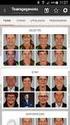 HANDLEIDING SPORTLINKED In deze handleiding wordt uitgelegd hoe je de basisfuncties van de app Sportlinked kunt gebruiken. Deze app gebruik je onder meer om het Digitale Wedstrijdformulier in te vullen
HANDLEIDING SPORTLINKED In deze handleiding wordt uitgelegd hoe je de basisfuncties van de app Sportlinked kunt gebruiken. Deze app gebruik je onder meer om het Digitale Wedstrijdformulier in te vullen
DMX LIGHTPLAYER. Inleiding...2. DMX bibliotheek...3. Kanalen programmeren...7. Sequentie creëren...11
 DMX LIGHTPLAYER Inleiding...2 DMX bibliotheek...3 Kanalen programmeren...7 Sequentie creëren...11 Inleiding De DMX LightPlayer is zeer gebruikersvriendelijk. Importeer een bestaand toestel of creëer een
DMX LIGHTPLAYER Inleiding...2 DMX bibliotheek...3 Kanalen programmeren...7 Sequentie creëren...11 Inleiding De DMX LightPlayer is zeer gebruikersvriendelijk. Importeer een bestaand toestel of creëer een
Via methodewebsite www w.emma.eisma.nl of de ELO van de school
 Via methodewebsite www.emma.eisma.nl of de ELO van de school Veelgestelde vragen rondom de online leerlingomgeving Veelgestelde vragen rondom de online leerlingomgeving (Station, Library en Route 2F) servicedesk@eisma.nl
Via methodewebsite www.emma.eisma.nl of de ELO van de school Veelgestelde vragen rondom de online leerlingomgeving Veelgestelde vragen rondom de online leerlingomgeving (Station, Library en Route 2F) servicedesk@eisma.nl
Voorbeelden en mogelijkheden rondom het delen van bestanden/foto s
 Voorbeelden en mogelijkheden rondom het delen van bestanden/foto s Versie 21 april 2017 Er zijn tegenwoordig steeds meer mogelijkheden als het gaat om het delen van bestanden en foto s met anderen, waarbij
Voorbeelden en mogelijkheden rondom het delen van bestanden/foto s Versie 21 april 2017 Er zijn tegenwoordig steeds meer mogelijkheden als het gaat om het delen van bestanden en foto s met anderen, waarbij
WELKOM OP STREAM! DE ONLINE COMMUNITY OVER TAAL EN ONDERWIJS IN FRYSLÂN!
 Handleiding WELKOM OP STREAM! DE ONLINE COMMUNITY OVER TAAL EN ONDERWIJS IN FRYSLÂN! LEES EN DEEL OP DIT PLATFORM HET NIEUWS OVER TAAL EN ONDERWIJS IN FRYSLÂN. BEKIJK ALLE EVENEMENTEN EN VOEG JE EIGEN
Handleiding WELKOM OP STREAM! DE ONLINE COMMUNITY OVER TAAL EN ONDERWIJS IN FRYSLÂN! LEES EN DEEL OP DIT PLATFORM HET NIEUWS OVER TAAL EN ONDERWIJS IN FRYSLÂN. BEKIJK ALLE EVENEMENTEN EN VOEG JE EIGEN
Handleiding 2designers Content Management Systeem
 Handleiding 2designers Content Management Systeem pagina 1 van 7 Inloggen: Om de welkom-kind website te kunnen beheren, moet u eerst inloggen. Dit kan via de URL: http://www.welkom-kind.nl/nieuw/admin
Handleiding 2designers Content Management Systeem pagina 1 van 7 Inloggen: Om de welkom-kind website te kunnen beheren, moet u eerst inloggen. Dit kan via de URL: http://www.welkom-kind.nl/nieuw/admin
Hierbij ontvangt u het instore pakket van Crossretail. Middels deze handleiding kunt u
 Inleiding Hierbij ontvangt u het instore pakket van Crossretail. Middels deze handleiding kunt u zelf aan de slag om het pakket te installeren. Controleer voordat u aan de slag gaat of alle onderdelen
Inleiding Hierbij ontvangt u het instore pakket van Crossretail. Middels deze handleiding kunt u zelf aan de slag om het pakket te installeren. Controleer voordat u aan de slag gaat of alle onderdelen
OFFICE 365. Start Handleiding Leerlingen
 OFFICE 365 Start Handleiding Leerlingen Meer info: Naast deze handleiding is er zeer veel informatie reeds voorhanden op het internet of door op het vraagteken te klikken in de Office 365 omgeving. Ook
OFFICE 365 Start Handleiding Leerlingen Meer info: Naast deze handleiding is er zeer veel informatie reeds voorhanden op het internet of door op het vraagteken te klikken in de Office 365 omgeving. Ook
4.4 Voeg ruimtes toe Hoe ga jij te werk? 1. Over LEVIY. 4.5 Aanwezigen Zijn er aanwezigen bij de DKS-controle? 2. Algemene definities. 3.
 1. Over LEVIY Wat doet LEVIY? 02 08 4.4 Voeg ruimtes toe Hoe ga jij te werk? 2. Algemene definities Behandelen van terugkerende definities. 09 4.5 Aanwezigen Zijn er aanwezigen bij de DKS-controle? 03
1. Over LEVIY Wat doet LEVIY? 02 08 4.4 Voeg ruimtes toe Hoe ga jij te werk? 2. Algemene definities Behandelen van terugkerende definities. 09 4.5 Aanwezigen Zijn er aanwezigen bij de DKS-controle? 03
Je nieuwe e-mailadres gebruiken Om je mail te lezen ga je naar de site: https://login.microsoftonline.com Je ziet dan onderstaand inlogscherm:
 Je nieuwe e-mailadres gebruiken Om je mail te lezen ga je naar de site: https://login.microsoftonline.com Je ziet dan onderstaand inlogscherm: Log in met je e-mailadres en het wachtwoord dat je hebt gekregen.
Je nieuwe e-mailadres gebruiken Om je mail te lezen ga je naar de site: https://login.microsoftonline.com Je ziet dan onderstaand inlogscherm: Log in met je e-mailadres en het wachtwoord dat je hebt gekregen.
Handleiding AHK Drive
 Handleiding AHK Drive Met de introductie van AHK Drive krijgt u op verschillende manieren toegang tot bestanden op de door de AHK gefaciliteerde G- en H-schijf, via een webbrowser of vanaf een mobiel apparaat.
Handleiding AHK Drive Met de introductie van AHK Drive krijgt u op verschillende manieren toegang tot bestanden op de door de AHK gefaciliteerde G- en H-schijf, via een webbrowser of vanaf een mobiel apparaat.
Pinnacle video bewerking
 Pinnacle video bewerking Klik op dit icoontje op het bureaublad Klik daarna hier op Selecteer je gemaakte filmpje. Nu zie jouw film in verschillende scènes verschijnen. Sleep nu de scène die jij wil gebruiken
Pinnacle video bewerking Klik op dit icoontje op het bureaublad Klik daarna hier op Selecteer je gemaakte filmpje. Nu zie jouw film in verschillende scènes verschijnen. Sleep nu de scène die jij wil gebruiken
Stappenplan bij de werkvorm tijdbalk maken. Werken met TimeRime.com
 Werken met TimeRime.com TimeRime.com is een website waar je een tijdbalk kunt maken. Het invoeren van een gebeurtenis met de bijbehorende datum is voldoende. Het programma maakt er een nette presentatie
Werken met TimeRime.com TimeRime.com is een website waar je een tijdbalk kunt maken. Het invoeren van een gebeurtenis met de bijbehorende datum is voldoende. Het programma maakt er een nette presentatie
Handleiding MOBICROSS actie banners
 Handleiding MOBICROSS actie banners Met de kant & klare MOBICROSS actie banners vergroot jij je kans om sneller je netwerk te bouwen. Je kunt je eigen campagne maken door de banners op je website te plaatsen,
Handleiding MOBICROSS actie banners Met de kant & klare MOBICROSS actie banners vergroot jij je kans om sneller je netwerk te bouwen. Je kunt je eigen campagne maken door de banners op je website te plaatsen,
Handleiding Fotopagina
 Handleiding Fotopagina Leden van de Vrienden van de Pyreneese berghond kunnen een album aanmaken op onze fotopagina. Per lid/gezin is één album van maximaal 250 foto's beschikbaar. Deze handleiding bestaat
Handleiding Fotopagina Leden van de Vrienden van de Pyreneese berghond kunnen een album aanmaken op onze fotopagina. Per lid/gezin is één album van maximaal 250 foto's beschikbaar. Deze handleiding bestaat
